win8係統的文件看到不到後綴名對於一些用戶來說可能有點不方便,那麼win8係統如何開啟後綴名?下麵小編就跟大家說說win8開啟後綴名的方法。
win8開啟後綴名的方法:
1、大家看一下,我現在是在win8的界麵下的桌麵;

2、雙擊桌麵的計算機的按鈕,就是xp下邊的我的電腦;
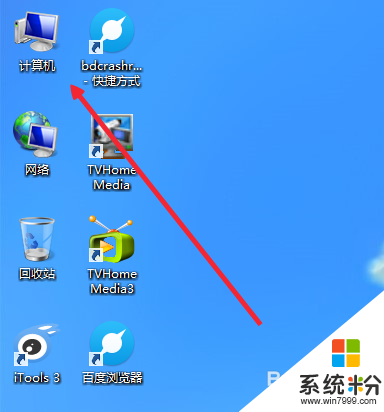
3、直接來到我的電腦的下邊,我們當前看見我的電腦的盤符,和使用情況;
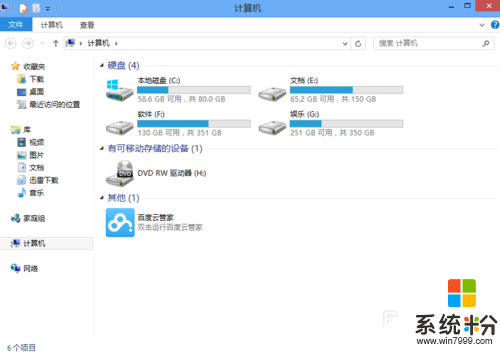
4、找到上邊查看的字樣,我們點擊它就行了;
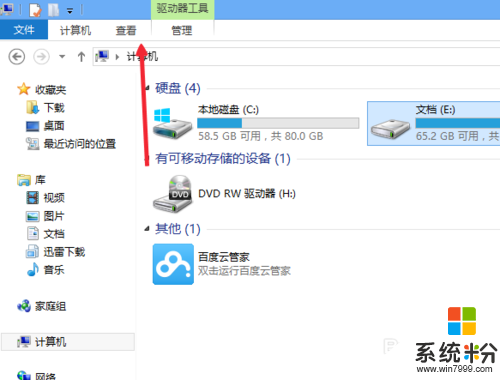
5、下邊出現一個條,我們都看看是幹嘛用的;

6、勾選後麵的擴展名就行了;
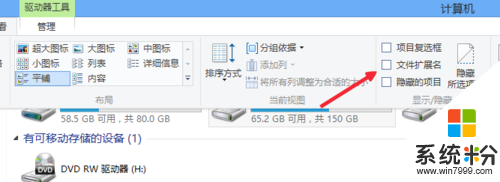
7、文件後麵就顯示擴展名了,是不是很簡單。
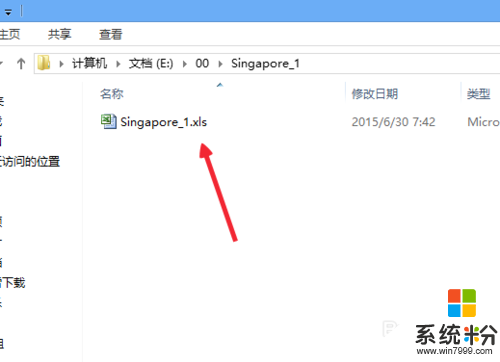
win8係統如何開啟後綴名就暫時跟大家分享到這裏,希望能幫到有需要的用戶,更多精彩教程歡迎上係統粉官網:https://www.win7999.com/。
Win8相關教程